クラウドフォレのサービスを利用するためには、先に次の3つの作業を行う必要があります。
- ユーザー設定
- プロジェクト設定
- サービスアカウント設定
ユーザー設定
クラウドフォレのユーザーは、内部ユーザー、外部ユーザー、APIユーザーの3つのタイプに分けられます。
ここでは、内部ユーザーを追加する方法のみをご紹介します。外部ユーザーとAPIユーザーの追加方法は、[IAM] ユーザーガイドでご確認ください。
ユーザーを追加する
(1) [管理 > ユーザー]ページで[作成]ボタンをクリックします。
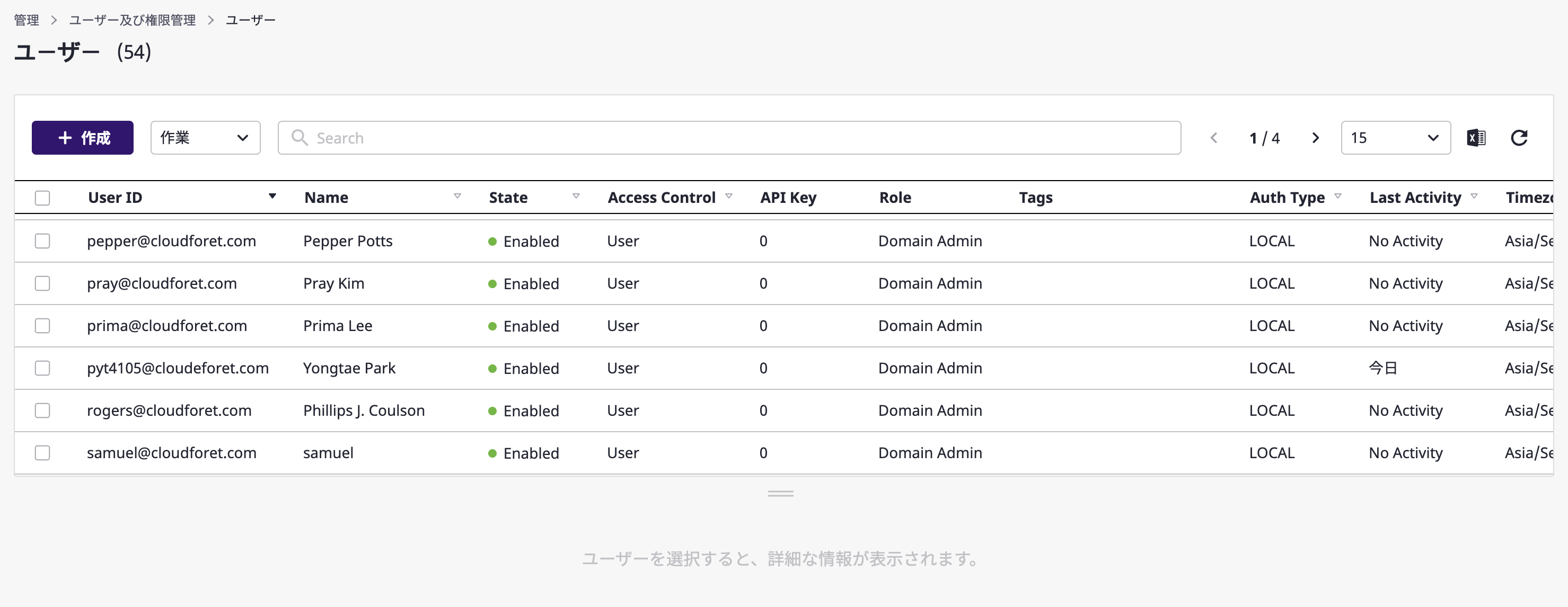
(2) [ユーザー作成]モダールウィンドウで[Local]タブを選択します。
(2-1) IDを入力後に[ID確認]ボタンをクリックして、IDの有効性確認を実行します。
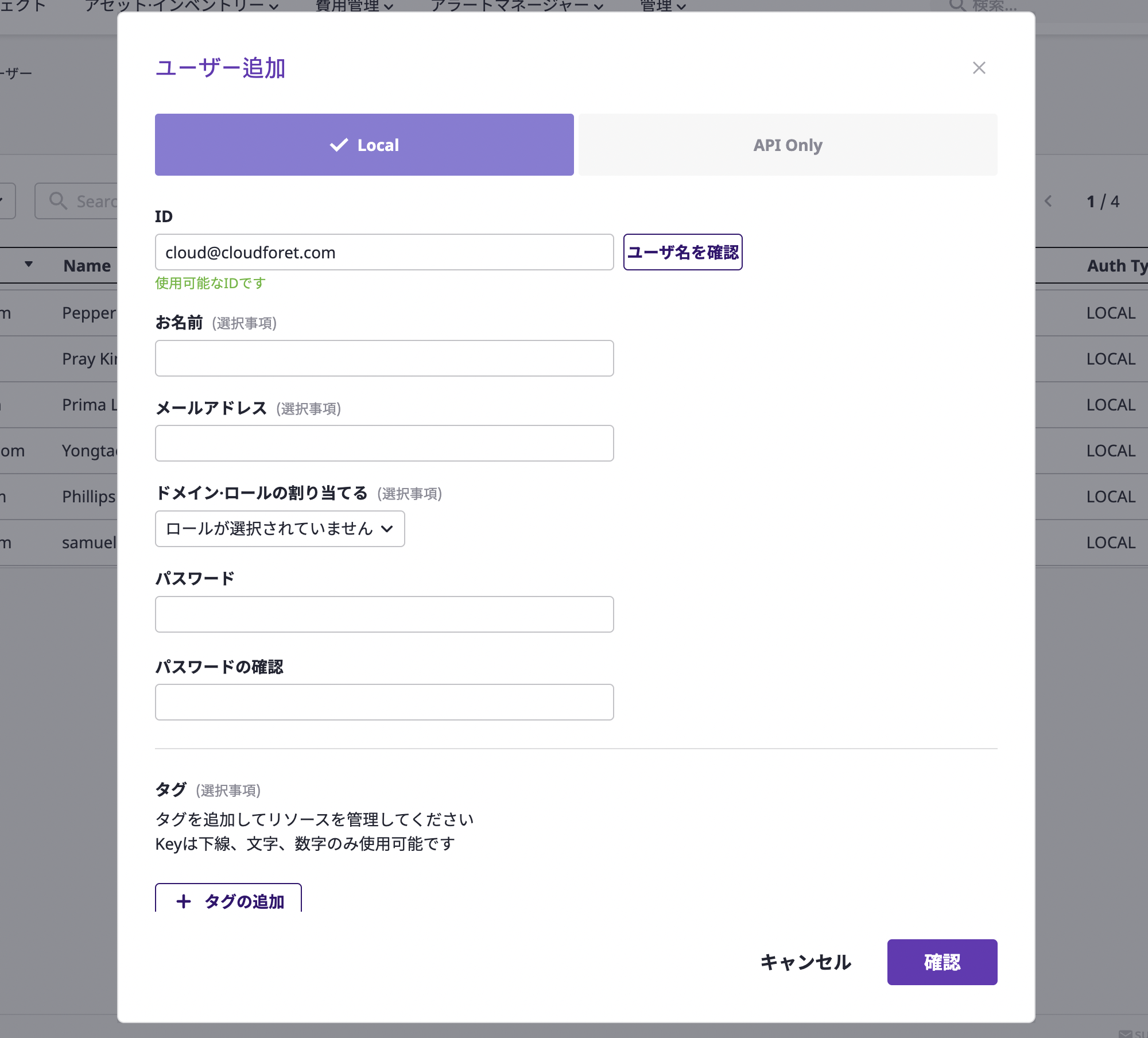
(2-2) ユーザーを識別する名前、メールアドレス、パスワードを入力して[確認]ボタンをクリックすると、ユーザー作成が完了します。
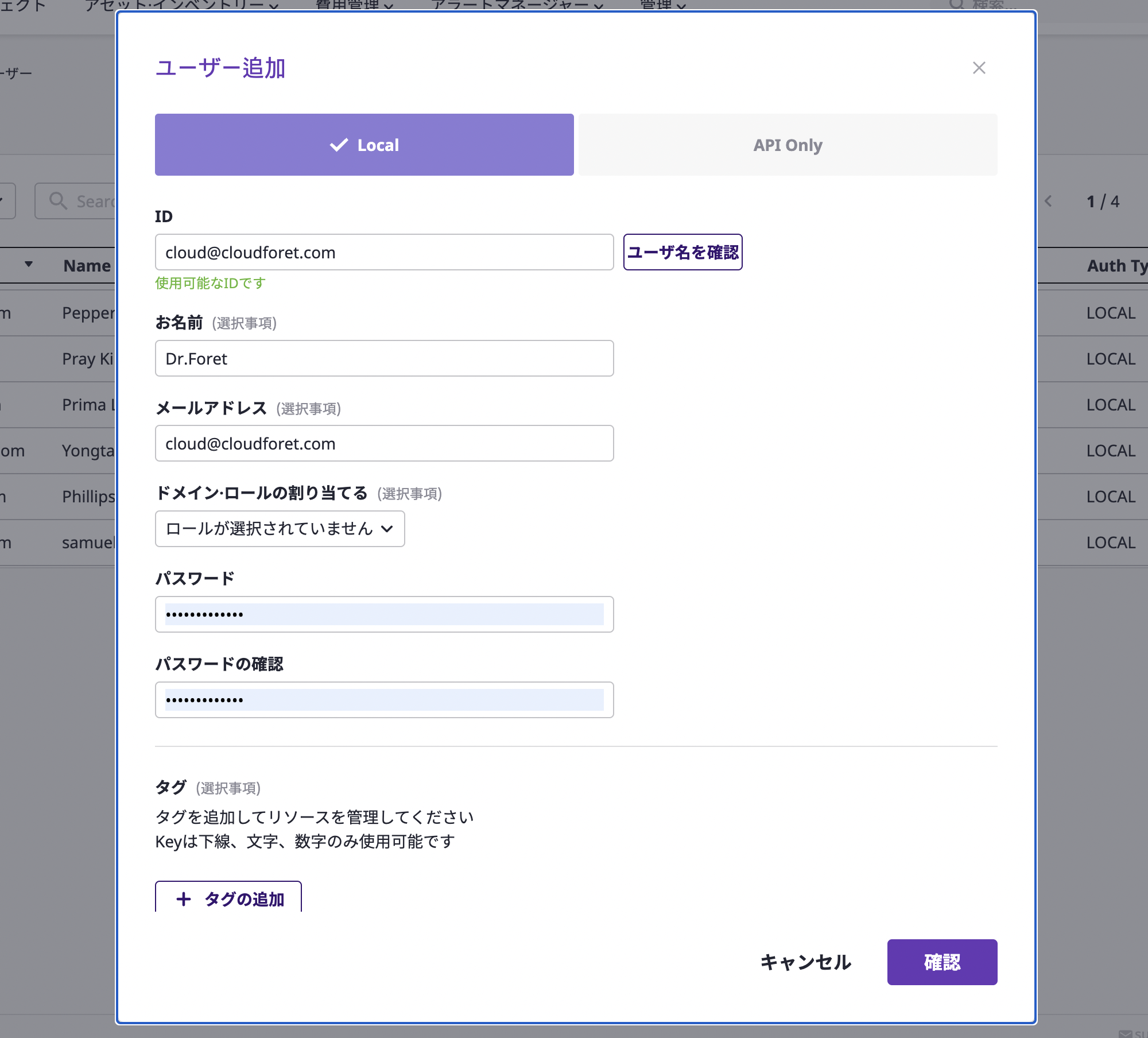
アドミン権限の割り当て
ユーザーへのアドミン権限付与は、[アドミンロール(Role)割り当て]ドロップダウンで選択すると割り当てることができます。
何も選択しないと、当該ユーザーには権限が与えられません。
権限に関する詳細については、こちらをご参考にしてください。
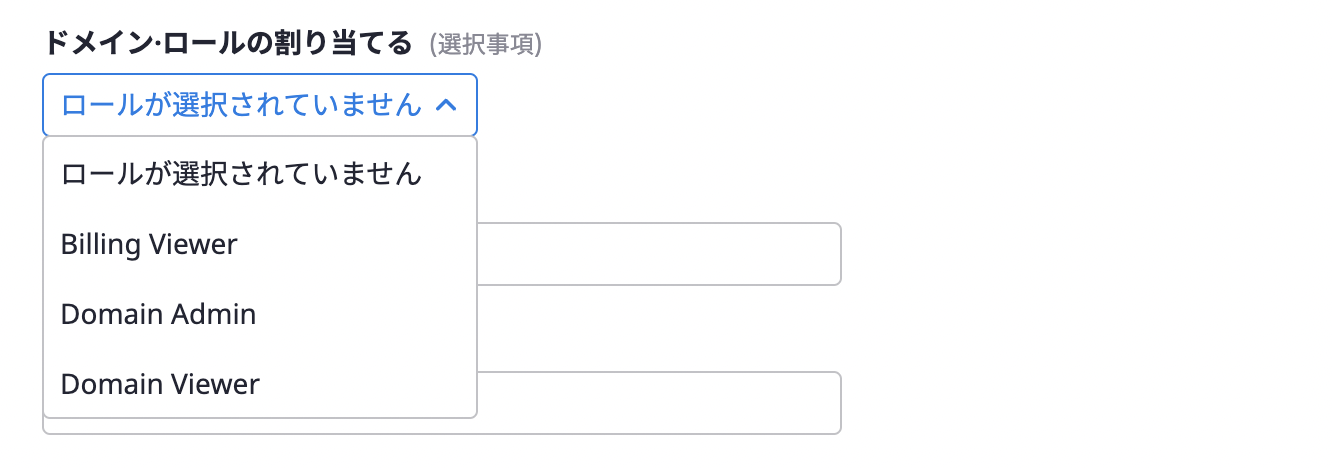
プロジェクト設定
体系的にリソースを管理するため、プロジェクトとプロジェクトグループを作成します。
プロジェクトグループを作成する
プロジェクトは、必ず一つのプロジェクトグループに属さなければならないため、プロジェクトを作成前に、先にプロジェクトグループを作成する必要があります。
(1) [プロジェクト]ページで[プロジェクトグループ作成]ボタンをクリックします。
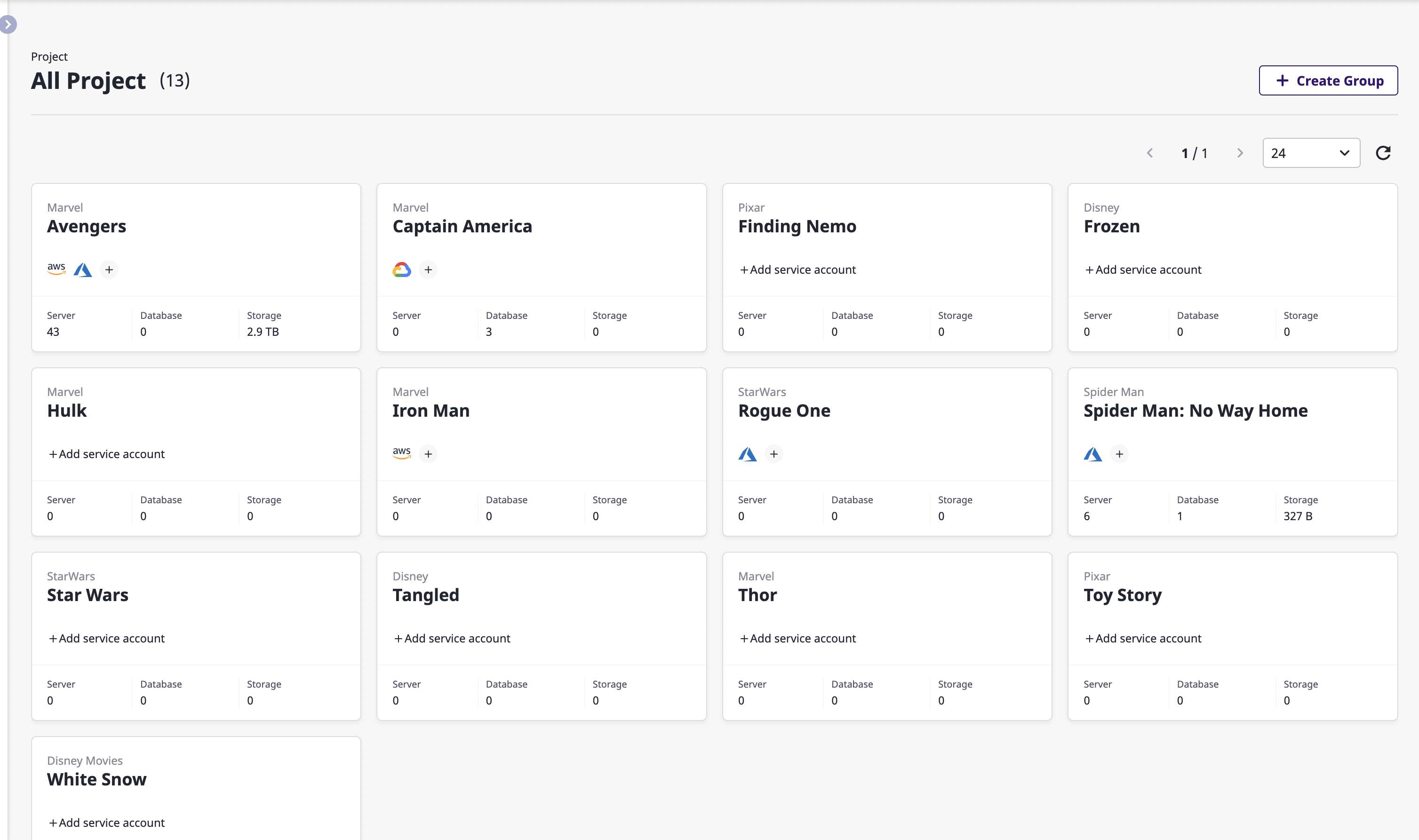
(2) [プロジェクトグループ作成]モダールウィンドウでプロジェクトグループ名を入力して、[確認]ボタンをクリックしてプロジェクトグループを作成します。
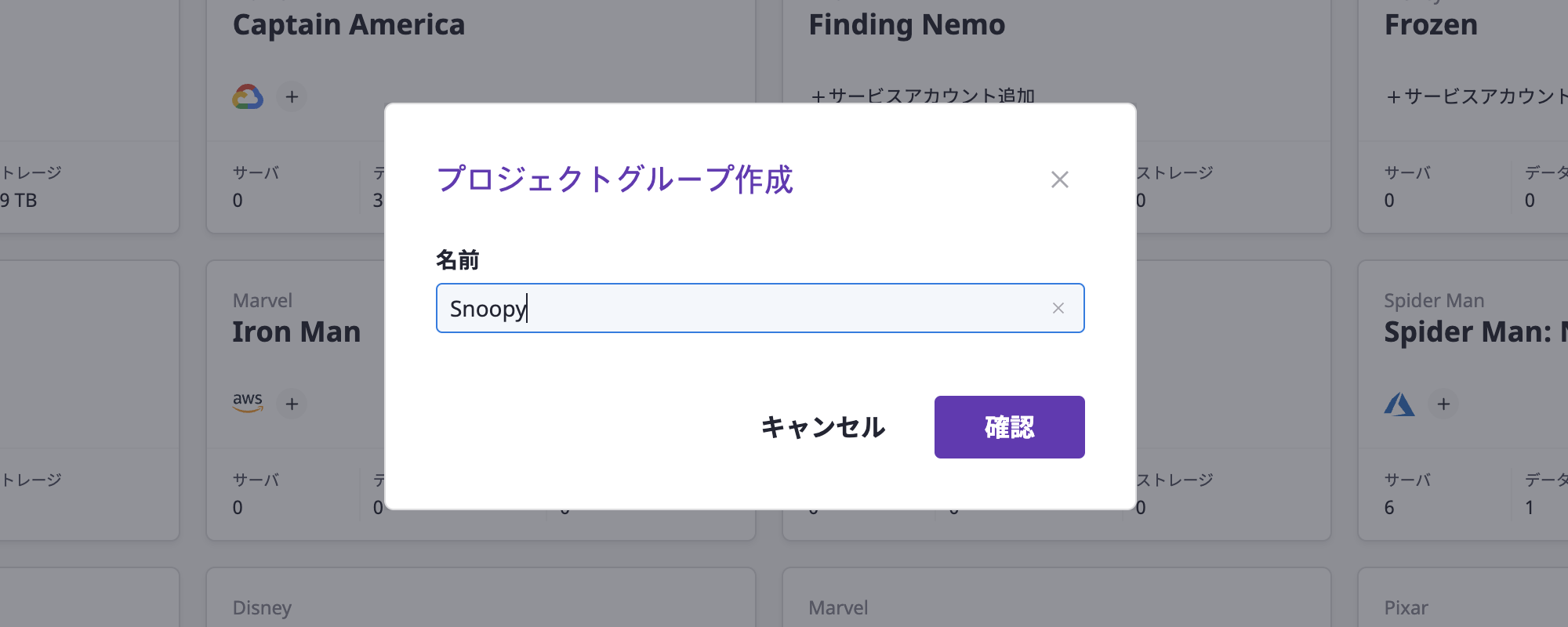
プロジェクトを作成する
プロジェクトグループを作成後、その下位に属するプロジェクトを作成します。
(1) 左にあるプロジェクトグループ一覧で先に作成したプロジェクトグループを選択して、右上にある[プロジェクト作成]ボタンをクリックします。
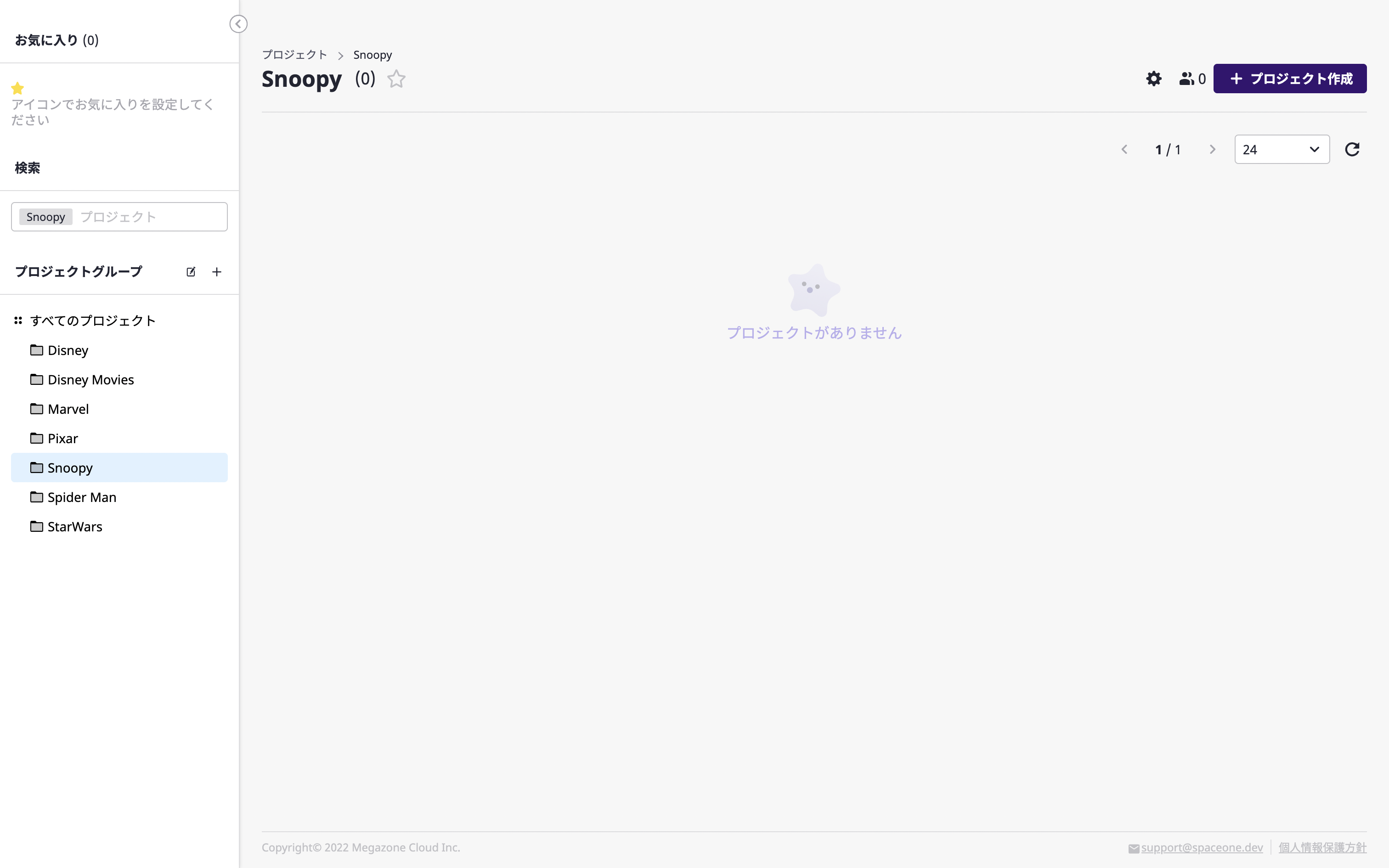
(2) [プロジェクト作成]モダールウィンドウでプロジェクト名を入力後に[確認]ボタンをクリックすると、プロジェクト作成が完了します。
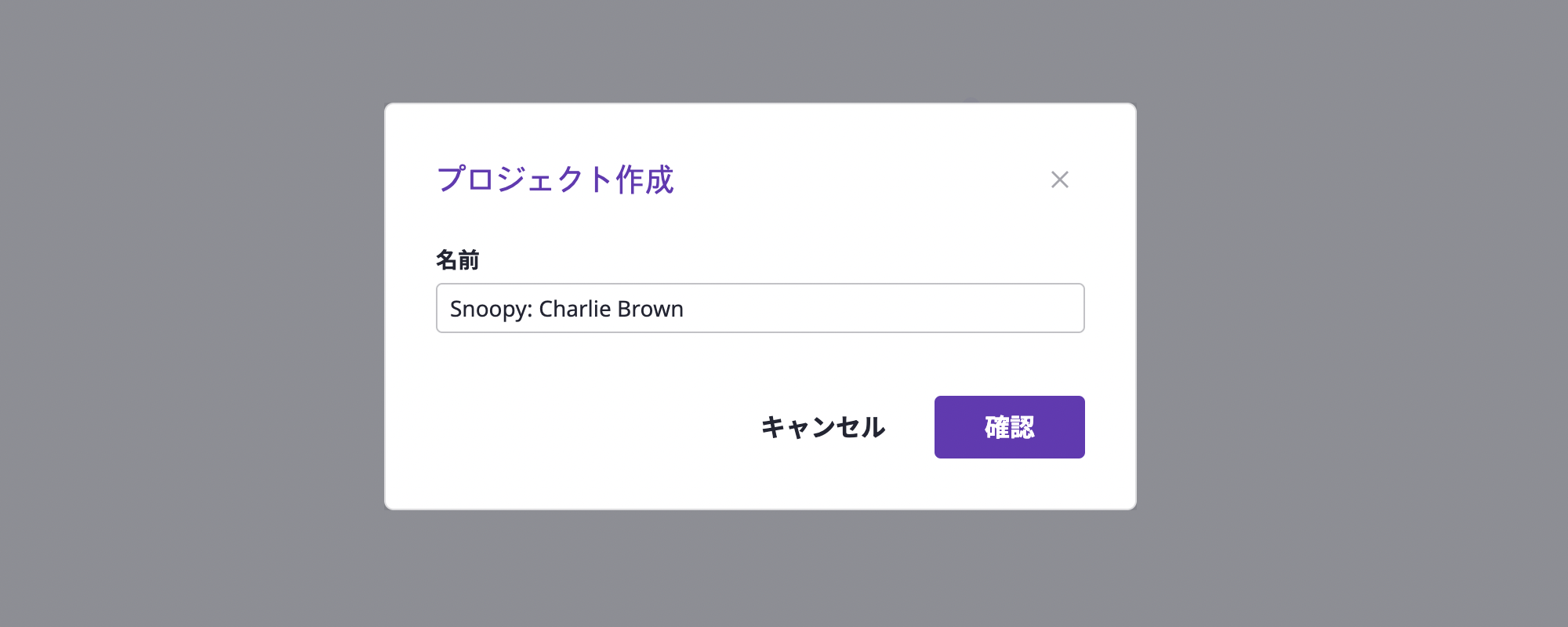
プロジェクトグループのメンバーを招待する
プロジェクトグループユーザーを招待してプロジェクトグループのメンバーとして登録できます。
プロジェクトグループメンバーのロール(Role)
招待されたメンバーは、当該プロジェクトグループに対して必ずロール(Role)を1つ持ちます。 このロール(Role)は、当該プロジェクトグループの下位にあるすべてのプロジェクトグループとプロジェクトに対して同じように適用されます。
詳細については、こちらをご参考にしてください。
(1) 先に作成したプロジェクトグループを左にある[プロジェクトグループ]一覧で選択します。
(2) 右上にある[プロジェクトグループメンバー管理]アイコンをクリックします。
![]()
(3) [プロジェクトグループメンバー管理]ページで[招待]ボタンをクリックすると、[メンバー招待]モダールウィンドウが表示されます。
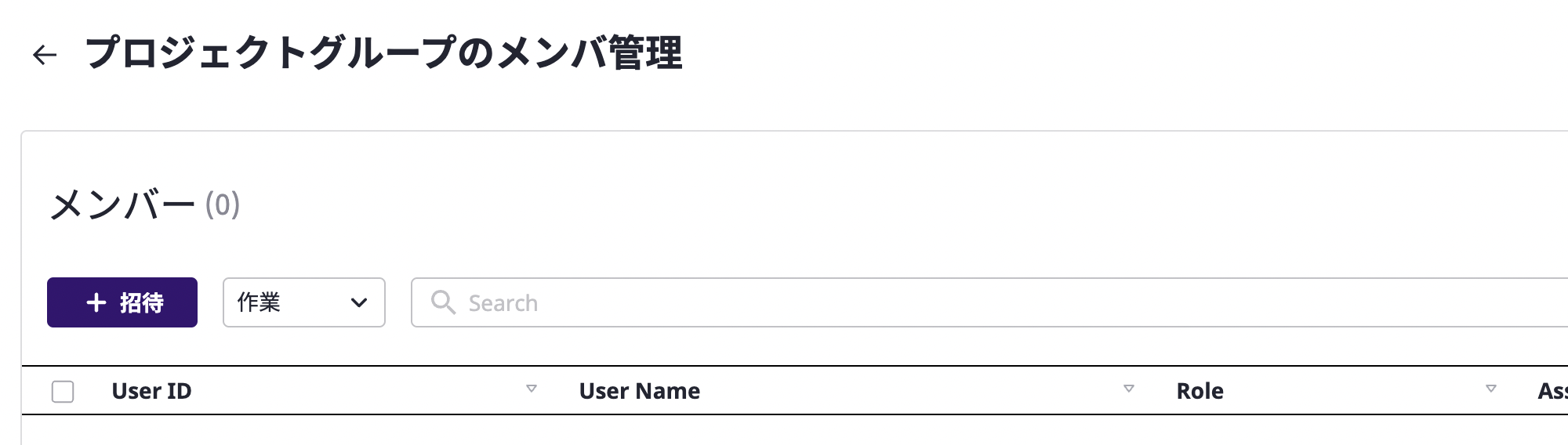
(3-1) 招待したいメンバーを選択します。一度に複数のメンバーを選択して招待できます。
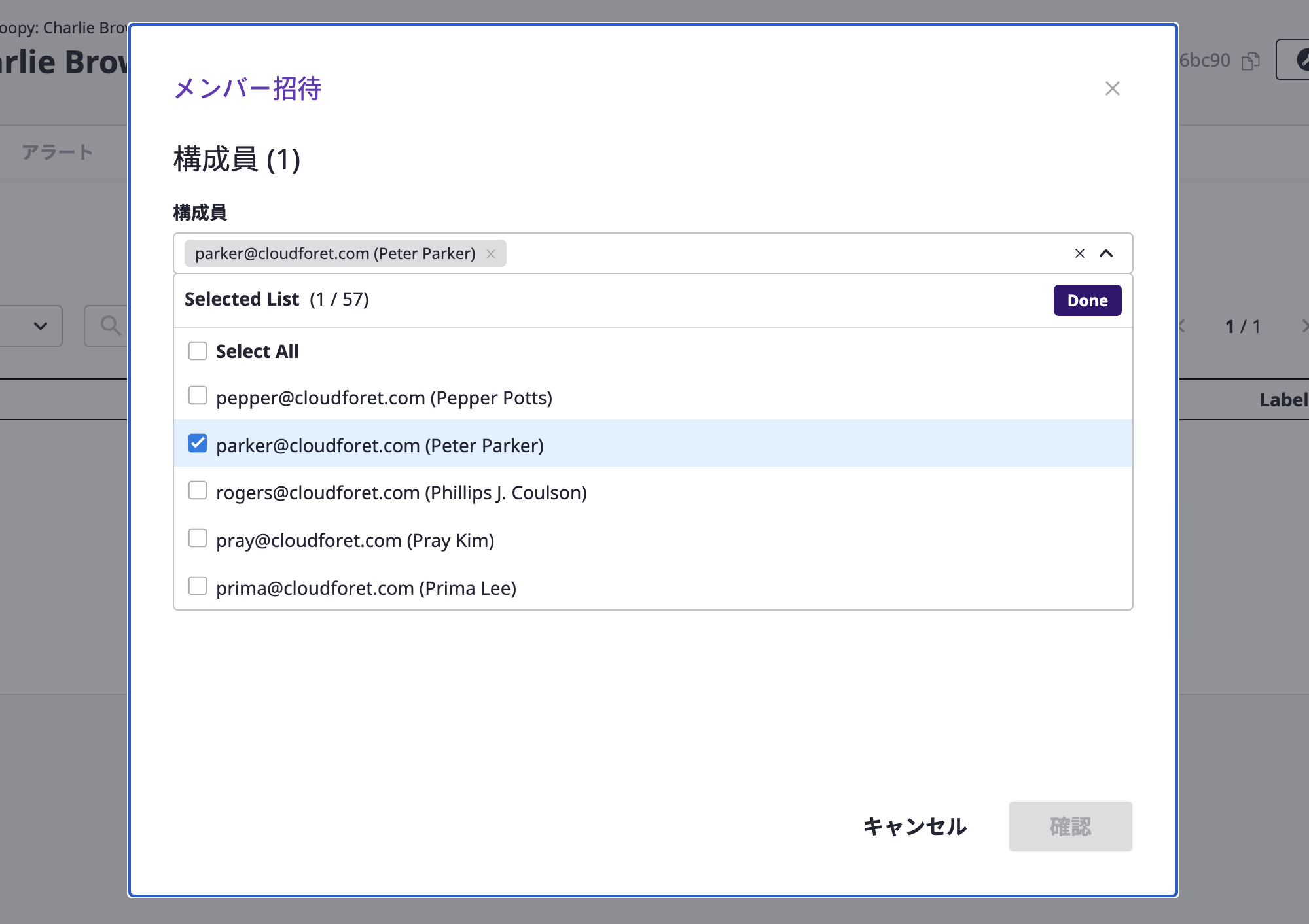
(3-2) 招待するメンバーに付与するロール(Role)を選択します。
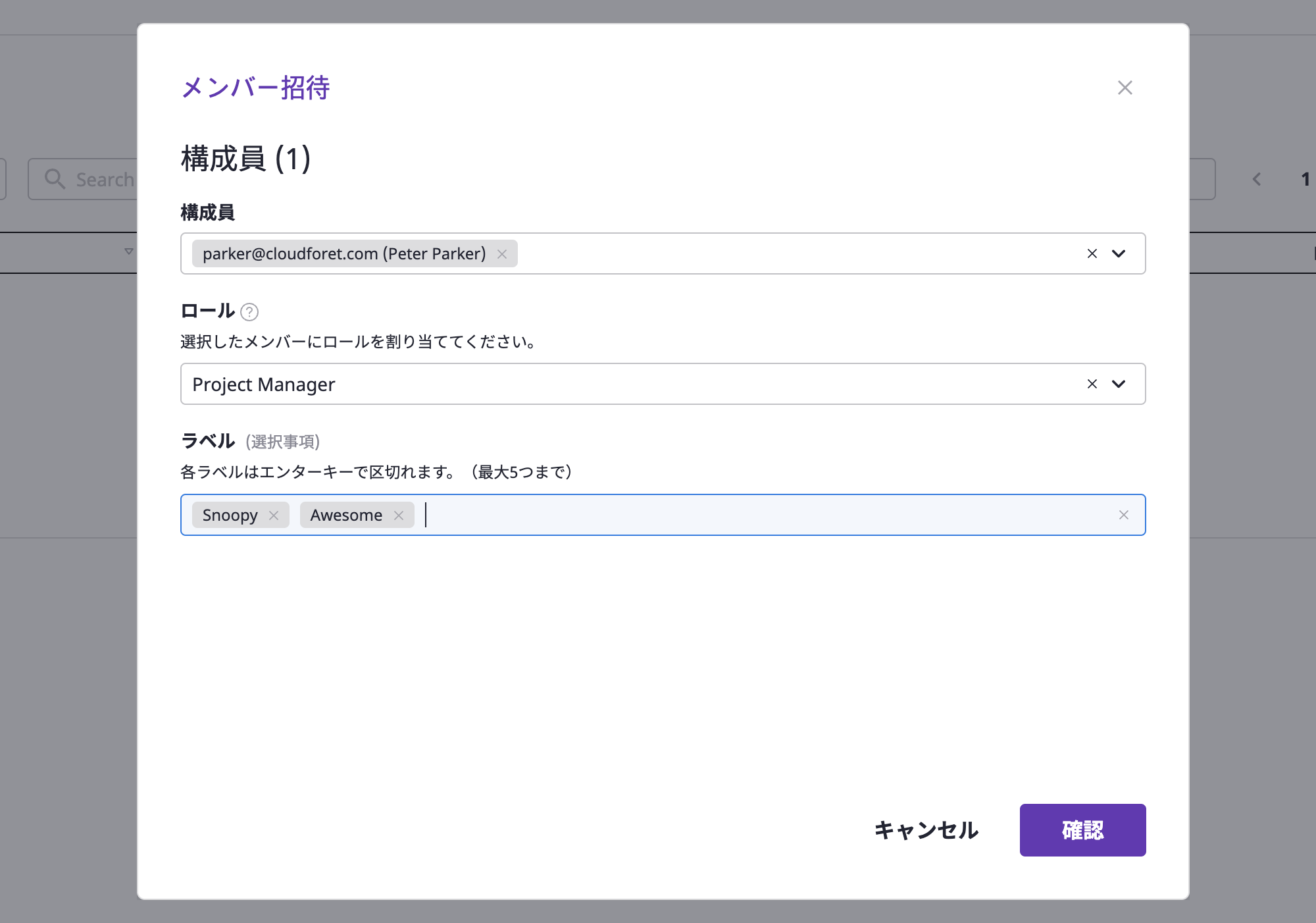
メンバーのロール(Role)
プロジェクトメンバーには、「User」タイプのロール(Role)のみを付与することができます。 ロール(Role)のタイプに関する詳細については、こちらをご参考にしてください。(3-3) 招待するメンバーに対するラベルを入力して、Entelキーを押して追加します。
(3-4) [確認]ボタンをクリックすると、メンバー招待が完了します。
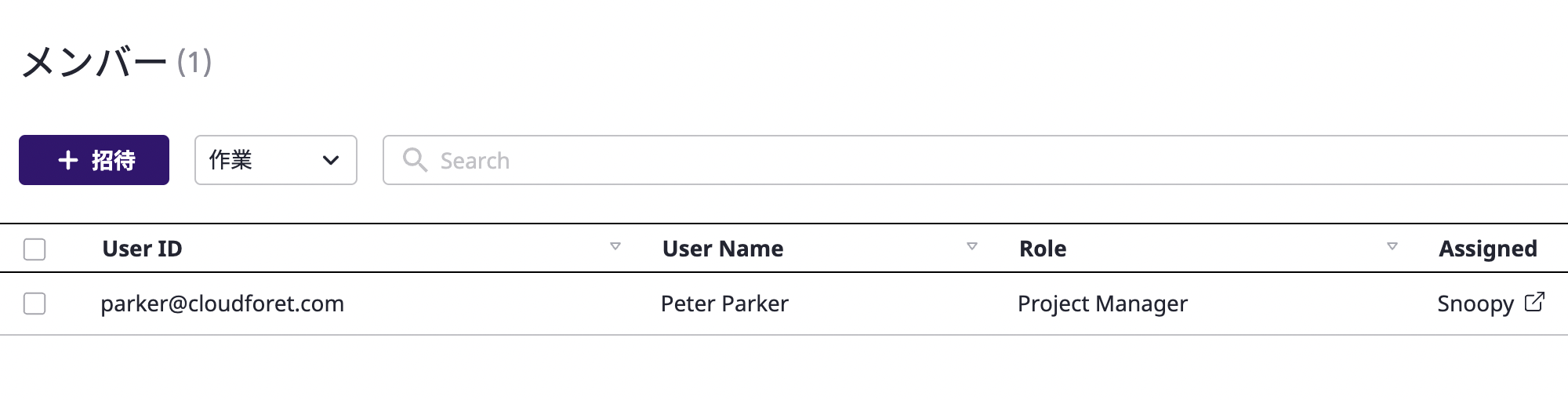
サービスアカウント設定
サービスアカウントとは、クラウドサービスのリソースを収集するために必要なクラウドサービスアカウントを意味します。
クラウドサービスアカウントを追加する
(1) [アセットインベントリー > サービスアカウント]ページで追加するクラウドサービスを選択します。
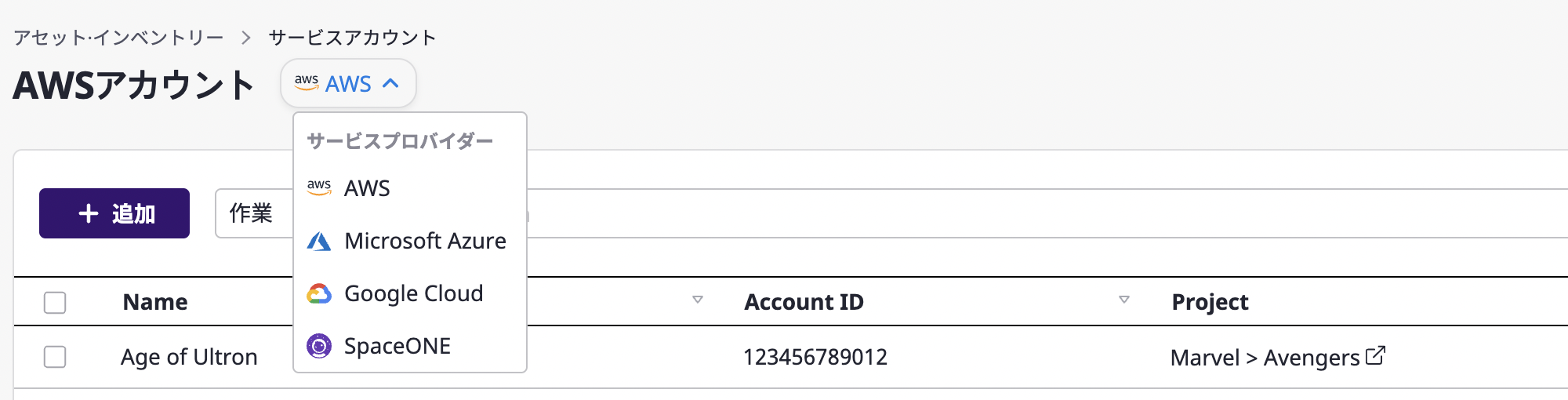
(2) [追加]ボタンをクリックします。
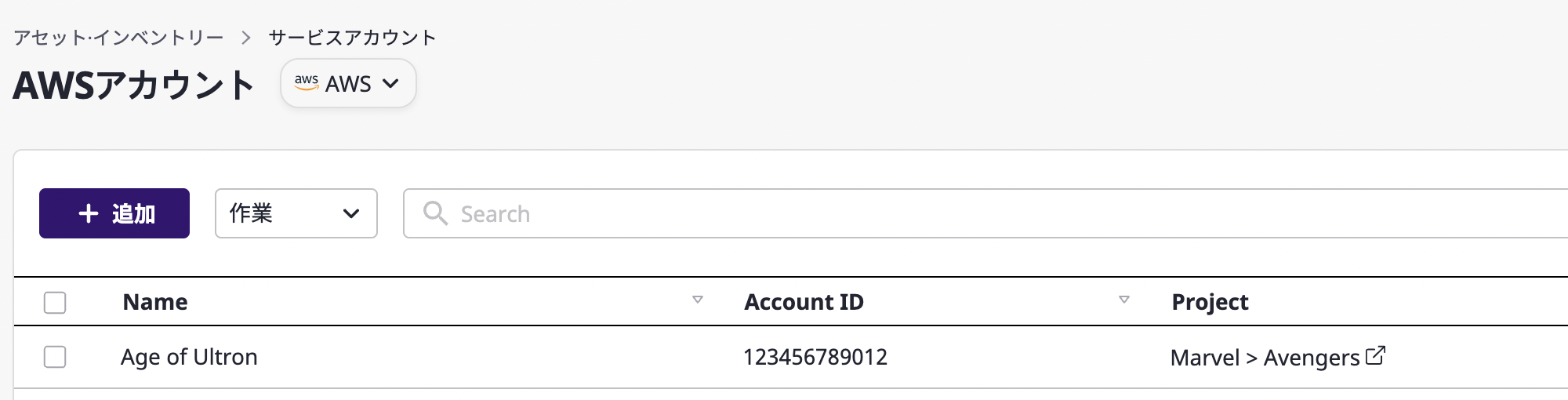
(3) サービスアカウントの作成フォームを作成します。
(3-1) 基本情報を入力します。
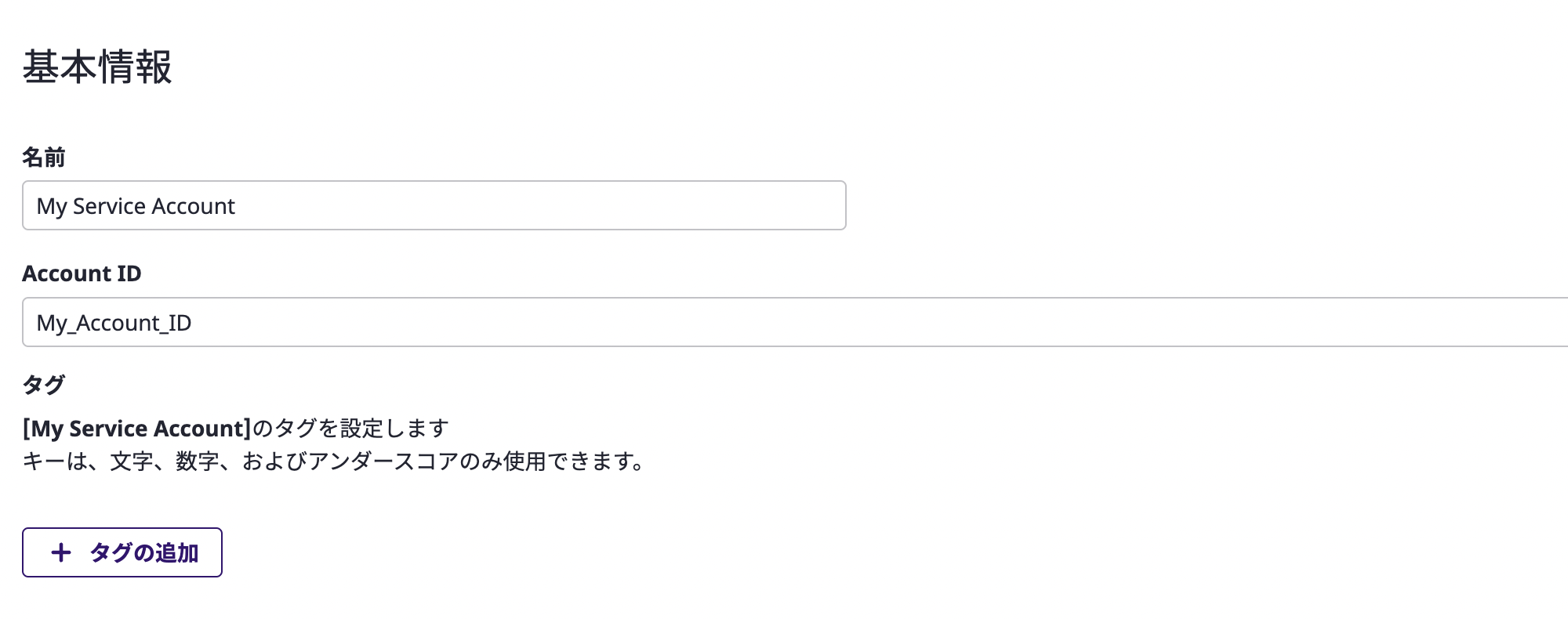
(3-2) 当該サービスアカウントに従ってリソースを収集するプロジェクトを指定します。
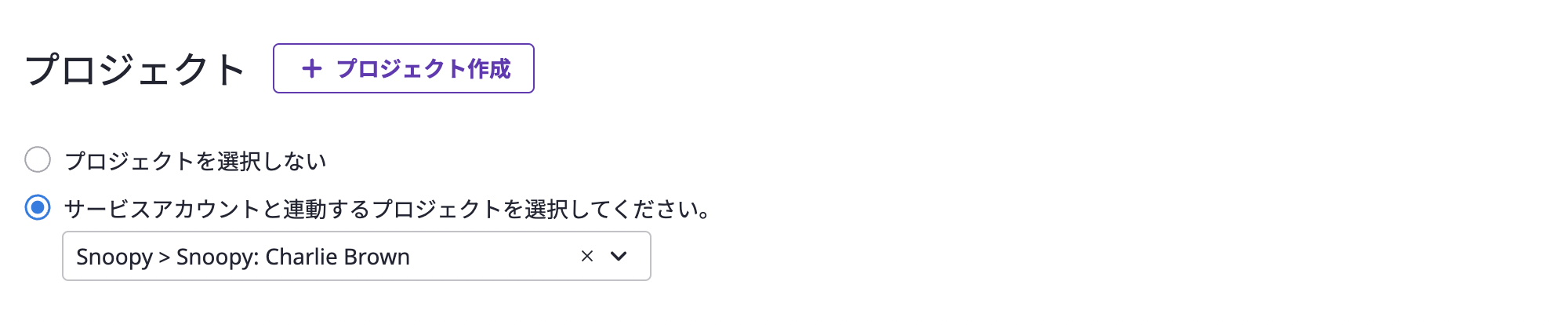
(3-3) 暗号化キーの情報を入力します。
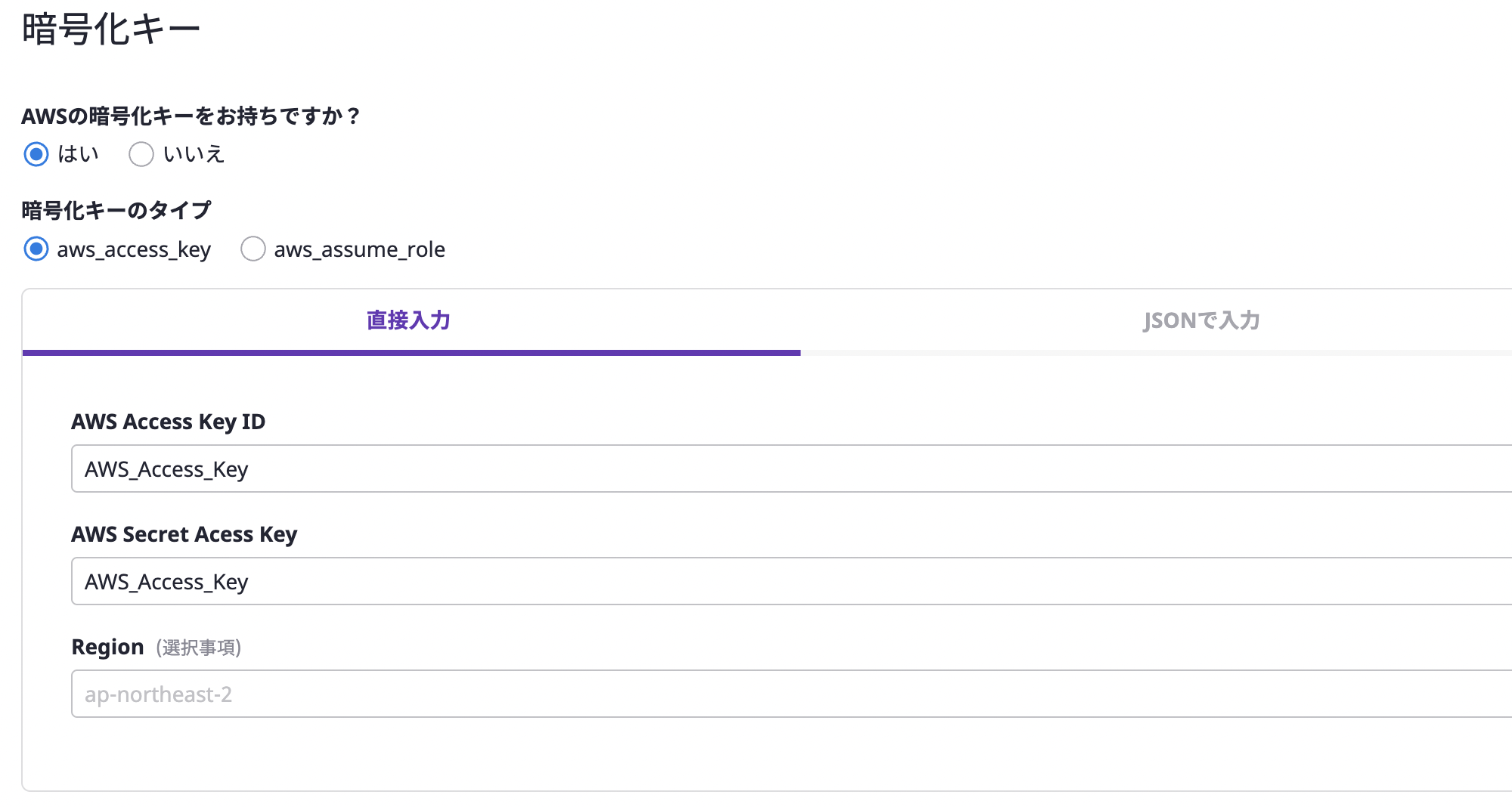
(4) [保存]ボタンをクリックすると完了します。
クラウドサービス別のアカウント追加
クラウドサービス別に必要なアカウント情報は異なります。詳細については、下記のリンクをご参考にしてください。
• AWS (リンク)
• Azure (リンク)
• GCP (リンク)
• OCI (リンク)
• Alibaba Cloud (リンク)
上の過程を完了後、クラウドフォレのサービスをさらに便利かつさまざまにご利用になりたい場合は、以下のガイドをご参考にしてください。